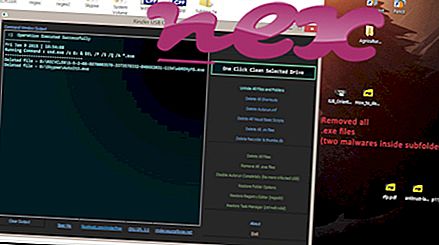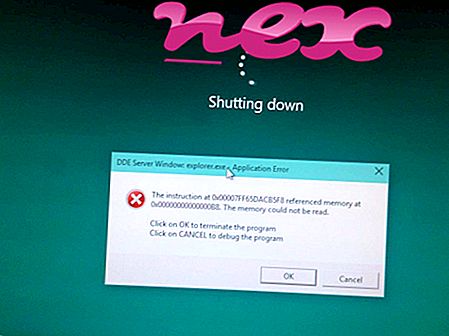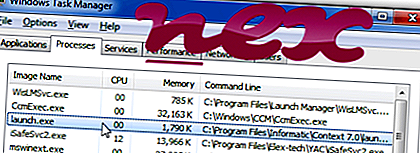
Quá trình được gọi là Ứng dụng Trình khởi chạy hoặc Cài đặt OSD hoặc usbdevice thuộc về phần mềm CyberScrub® Privacy Suite hoặc DeviceManager hoặc Project1 của CyberScrub (www.cyberscrub.com) hoặc TechGuys hoặc HH hoặc eInemony.
Mô tả: Launch.exe không cần thiết cho Windows và thường sẽ gây ra sự cố. Launch.exe nằm trong thư mục con của "C: \ Program Files (x86)" - ví dụ : C: \ Program Files (x86) \ CyberScrub Privacy Suite \ hoặc C: \ Program Files (x86) \ Rapoo \ RpW dũng \ . Kích thước tệp đã biết trên Windows 10/8/7 / XP là 45.192 byte (31% tổng số lần xuất hiện), 57.344 byte và 7 biến thể khác.
Tệp launch.exe không phải là tệp lõi của Windows. Không có thông tin tập tin. Chương trình bắt đầu khi Windows khởi động (xem Khóa sổ đăng ký: Chạy, MÁY \ Chạy, MÁY \ Thư mục vỏ người dùng). Các tập tin có chữ ký số. Do đó, đánh giá bảo mật kỹ thuật là 40% nguy hiểm, nhưng bạn cũng nên tính đến các đánh giá của người dùng.
Gỡ cài đặt biến thể này: Trong trường hợp có bất kỳ sự cố nào với launch.exe, bạn cũng có thể yêu cầu trợ giúp từ Bộ phận hỗ trợ [1] [2], tìm kiếm bản cập nhật trên trang web của nhà cung cấp hoặc gỡ cài đặt chương trình liên quan (Bắt đầu> Bảng điều khiển> Gỡ cài đặt một Chương trình> CyberScrub® Privacy Suite ™ hoặc www.informatic.ru ).- Nếu launch.exe nằm trong thư mục C: \ Windows \ System32, xếp hạng bảo mật là 70% nguy hiểm . Kích thước tệp là 10.240 byte. Không có thông tin về tác giả của tập tin. Chương trình không có cửa sổ hiển thị. Tệp này là một tệp không xác định trong thư mục Windows. Tệp launch.exe không phải là tệp hệ thống Windows. Launch.exe có thể giám sát các ứng dụng.
- Nếu launch.exe nằm trong thư mục con của C: \ Windows, xếp hạng bảo mật là 72% nguy hiểm . Kích thước tệp là 1.036.288 byte (50% tổng số lần xuất hiện) hoặc 10.240 byte. Không có mô tả của chương trình. Chương trình không có cửa sổ hiển thị. Tệp này là một tệp không xác định trong thư mục Windows. Tệp launch.exe không phải là tệp hệ thống Windows. Launch.exe có thể giám sát các ứng dụng và thao tác với các chương trình khác.
- Nếu launch.exe nằm trong thư mục con của thư mục Windows cho các tệp tạm thời, xếp hạng bảo mật là 64% nguy hiểm . Kích thước tệp là 1.122.452 byte.
Thông tin bên ngoài từ Paul Collins:
Có các tệp khác nhau có cùng tên:
- "MailScan Dispatcher" phải chạy khi khởi động. MailScan Dispatcher chia từng thông điệp email thành nhiều thành phần khác nhau như tiêu đề, nội dung và tệp đính kèm. Các định dạng nén (ZIP, ARJ, v.v.) được quét vi-rút và được làm sạch
- "Bảo vệ màn hình" có thể chạy khi khởi động. Một phần của phần mềm bảo mật và quyền riêng tư của Access bị từ chối
- "Tracless" không bắt buộc phải chạy khi khởi động. Tracless 2003 - xóa cookie, thư mục tạm thời và lịch sử trình duyệt của bạn chỉ bằng một nút bấm. Nó cũng xóa các tài liệu gần đây và hộp thả xuống hoàn thành tự động IE
Quan trọng: Một số phần mềm độc hại ngụy trang thành launch.exe, đặc biệt là khi nằm trong thư mục C: \ Windows hoặc C: \ Windows \ System32, ví dụ Win32: Sisproc-L [Trj] hoặc Win32: Dropper-gen [Drp] (được phát hiện bởi Avast) và Trojan.Generic.6155451 hoặc Trojan.GenericKD.3222084 (được phát hiện bởi BitDefender). Do đó, bạn nên kiểm tra quá trình launch.exe trên PC để xem nó có phải là mối đe dọa không. Chúng tôi khuyên bạn nên Trình quản lý tác vụ bảo mật để xác minh bảo mật máy tính của bạn. Đây là một trong những lựa chọn tải xuống hàng đầu của The Washington Post và PC World .
Một máy tính sạch sẽ và gọn gàng là yêu cầu chính để tránh các vấn đề khi khởi chạy. Điều này có nghĩa là chạy quét phần mềm độc hại, dọn dẹp ổ cứng của bạn bằng 1 Cleanmgr và 2 sfc / scannow, 3 chương trình gỡ cài đặt mà bạn không còn cần nữa, kiểm tra các chương trình Tự động khởi động (sử dụng 4 msconfig) và bật Cập nhật tự động 5 của Windows. Luôn nhớ thực hiện sao lưu định kỳ hoặc ít nhất là để đặt điểm khôi phục.
Nếu bạn gặp sự cố thực tế, hãy thử nhớ lại điều cuối cùng bạn đã làm hoặc điều cuối cùng bạn đã cài đặt trước khi sự cố xuất hiện lần đầu tiên. Sử dụng lệnh 6 resmon để xác định các quy trình gây ra sự cố của bạn. Ngay cả đối với các sự cố nghiêm trọng, thay vì cài đặt lại Windows, bạn vẫn nên sửa chữa cài đặt của mình hoặc, đối với Windows 8 và các phiên bản mới hơn, thực hiện lệnh 7 DISM.exe / Trực tuyến / Cleanup-image / Restorehealth. Điều này cho phép bạn sửa chữa hệ điều hành mà không mất dữ liệu.
Để giúp bạn phân tích quá trình launch.exe trên máy tính của mình, các chương trình sau đã được chứng minh là hữu ích: Trình quản lý tác vụ bảo mật hiển thị tất cả các tác vụ Windows đang chạy, bao gồm các quy trình ẩn được nhúng, như theo dõi bàn phím và trình duyệt hoặc Tự động khởi động. Xếp hạng rủi ro bảo mật duy nhất cho thấy khả năng quá trình là phần mềm gián điệp, phần mềm độc hại hoặc Trojan tiềm năng. B Malwarebytes Anti-Malware phát hiện và loại bỏ phần mềm gián điệp đang ngủ, phần mềm quảng cáo, Trojans, keylogger, phần mềm độc hại và trình theo dõi khỏi ổ cứng của bạn.
Tập tin liên quan:
pdvd11serv.exe nội dung